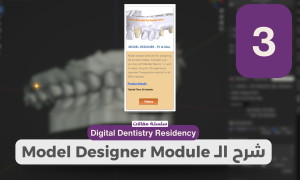دليلك الشامل لتثبيت Blender for Dental في 2025
في حال أنك إتخذت القرار بالبدء في تعلم برنامج Blender4Dental ، تلك هي محطتك الأولى ، تنزيل البرنامج على حاسبك وإعداده
مقدمة مهمة للغاية:
ستحتاج إلى 3 أشياء للبدء:
- إضافة Blender for Dental Addon
- حساب على الموقع الرسمي لـ B4D
- برنامج Blender الأساسي
وسنشرح في هذه المقالة كيف نقوم بضبط الثلاثة إن شاء الله…
الخطوات:
1. تنزيل الإضافة من موقع B4D
الإضافة يتم تنزيلها بشكل مجاني ، وبعد التنزيل تقوم بالتسجيل بإستخدام حسابك الذي إشتريته من خلال الموقع ، سنقوم أولا بتنزيل الإضافة وننتقل بعدها لشرح كيفية التسجيل وشراء ال Modules المختلفة
ملاحظة: لمعرفة ال Modules المختلفة الخاصة بـ B4D ننصحك بقراءة سلسلة الـ Digital Residency في مدونتنا
قم بزيارة الموقع الخاص ب B4D:
https://www.blenderfordental.com/how-to-install-b4d
وإضغط على UI for PC
أو UI for Mac في حالة أنك تستخدم أحد أجهزة الـ Mac
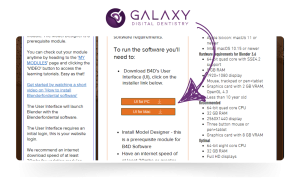
سيبدء بعدها التحميل مباشرة ، إنتظر حتى ينتهي لإستكمال باقي الخطوات.
2. تثبيت إضافة B4D على الجهاز
بعد إنتهاء تنزيل الإضافة يمكنك فتحها للبدء في التثبيت، في العادة ستجد الإضافة في مجلد Downloads
إضغط عليها مرتين لفتحها
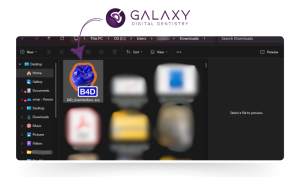
ثم إختر I accept the agreement وإضغط Next
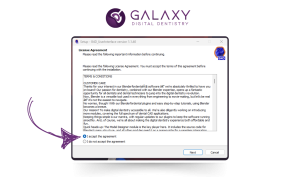
ثم إضغط Next
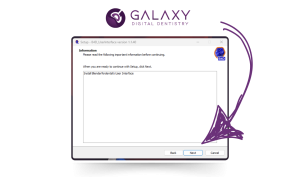
ثم إضغط Install
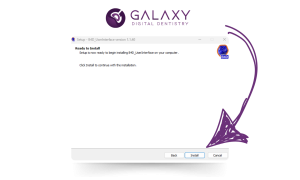
سيظهر شريط التثبيت ، وعند إنتهاءه ستظهر الشاشة التالية ، إضغط حينها Next
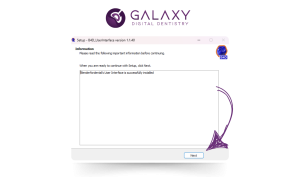
تم التسطيب بشكل ناجح ، الأن ستجد البرنامج على سطح المكتب Desktop ، لو قمت بتفعيل الخيار التالي Launch B4D_UserInterface ، سيتم فتح البرنامج تلقائية
إضغط على Finish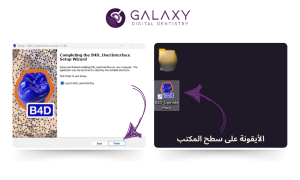
ستظهر لك الآن واجهة B4D الأساسية بالشكل التالي ، لكن سنتركها قليلا ونعود لها بعد تجهيز ال Account او الحساب الذي سنتشتري من خلاله ال Modules …
3. تسجيل حساب Blender4Dental Account وشراء ال Modules
في حالة أنك مشترك بالفعل في أحد دوراتنا التدريبية ، يمكنك تخطي تلك الخطوة في الوقت الحالي
لإنك ستحصل على حساب تدريبي مجاني لمدة شهر كامل مع الدورة ، لمعرفة المزيد عن دوراتنا التدريبية يمكنك زيارة الرابط التالي: إضغط هنا
أما إذا أردت ان تشتري الModules بنفسك بشكل دائم ، يمكنك إتباع الخطوات التالية
توجه أولا لموقع Blender for Dental مرة أخرى
ثم إضغط على Signup في اعلى الموقع ، وإبدء بملأ بيانات التسجيل كاملة ، ثم إضغط Submit
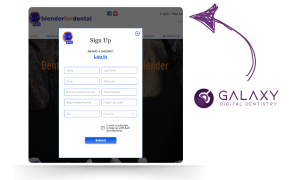
بعد إتمام التسجيل ، يمكنك بعدها التوجه لصفحة ال Shop :
www.blenderfordental.com/shop
وإختر ال Module الذي ترغب بشراءه ، وليكن ال Model Designer ، إضغط على Buy Now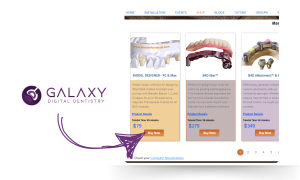
سيتم نقلك إلى نافذة أخرى ، إضغط على Select
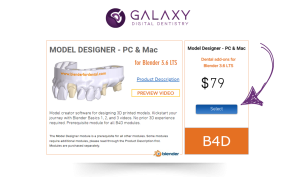
ستظهر لك نافذة إختر منها العربية او الـ International ، ولو كان لديك Coupon أو خصم يمكنك كتابة الكود الخاص به وضغط Apply
ملاحظة: نوفر في أكاديمية Galaxy خصم يصل إلى 10% على برنامج B4D ، للحصول عليه يمكنك التواصل معنا من خلال الواتساب الآتي: إضغط هنا
يمكنك بعدها طريقة الدفع التقليدية بالCard أو إختيار الدفع من خلال الـ crypto او العملات الرقمية إن أحببت
ثم إضغط Accept
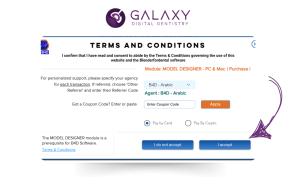
سيتم نقلك بعدها لتسجيل بيانات الدفع ، إملئها وإضغط في النهاية Pay Now لإتمام الشراء
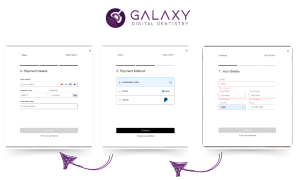
يمكنك التأكد من نجاح عملية الشراء من خلال التوجه إلى صفحة My Modules : إضغط هنا
وحينها ستجد ال Modules التي إشتريتها وبجوارها علامة (صح) باللون الأخضر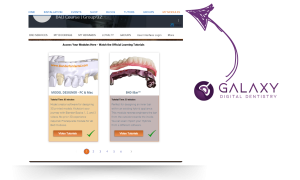
4. فتح برنامج B4D بإستخدام حسابك
سواء إشتريت حسابا خاصا بك ، او كان معك نسخة تدريبية من خلال أكاديمية جالاكسي
يمكنك الأن فتح واجهة البرنامج B4D مرة اخرى ، وقم بتسجيل الإيميل والباسوورد الخاص بك وإضغط Login
بعدها ستظهر لك ال Modules التي إشتريتها من خلال الموقع ، وبجوار كل منها زر Click Here to Intall
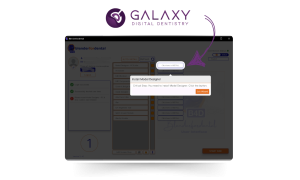
بمجرد ضغطك للزر ، سيبدء شريط التثبيت الخاص بالModule ، يمكنك الإنتظار حتى إنتهاءه
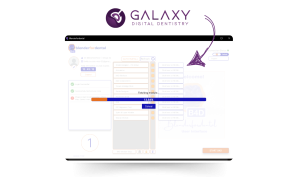
بعدها يمكنك ملاحظة أنه اصبح هناك علامة (صح) بجوار ال Module ، هذا يعني أنها أصبحت مثبتة وجاهزة للإستخدام
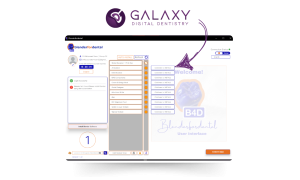
5. تثبيت برنامج Blender الأساسي
وهو اخر جزء من الثلاثة الذين ذكرناهم في اول المقالة ( في حالة انك لا تفهم الفرق بين Blender و Blender4Dental ، يمكنك قراءة المقالة الآتية : إضغط هنا)
يحتاج B4D إلى نسخة محددة من برنامج Blender وهي نسخة 3.6 بتاريخ يومنا هذا
للحصول على تلك النسخة،يمكنك الضغط على زر Install Blender Software من هنا
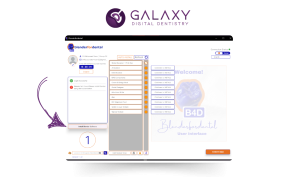
وسيبدء شريط تحميل بشكل تلقائي للبرنامج
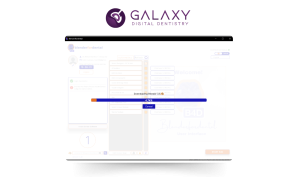 ستظهر النافذة التالية إضغط Next
ستظهر النافذة التالية إضغط Next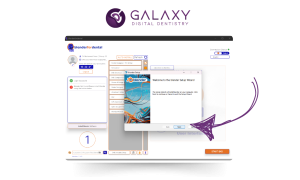
قم بتفعيل خيار I accept وإضغط Next
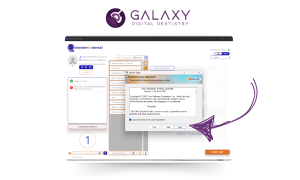
ثم إضغط Next
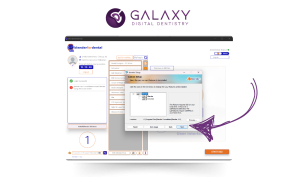
بعد إنتهاء التثبيت إضغط Finish
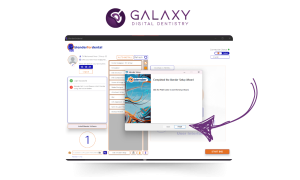
اللآن إضغط Refresh
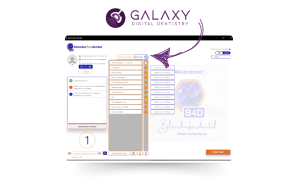
بعد إنتهاء إضافته يمكنك الأن ضغط على زر Start B4D وجاهز للبدء في عالم Blender for Dental
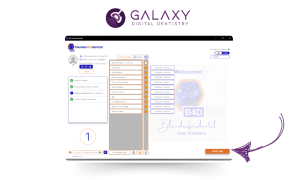
6. التأكد أن كل شيء تم بشكل صحيح
سيظهر لك البرنامج بعد ضغط زر Start B4D بالشكل التالي
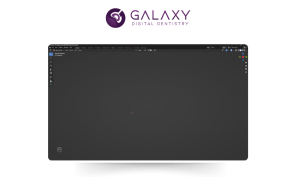
إضغط على حرف N في الكيبورد ، ستظهر لك القائمة الجانبية ، إختر منها Models ، هذا يعني أن كل شيء تم بشكل مضبوط
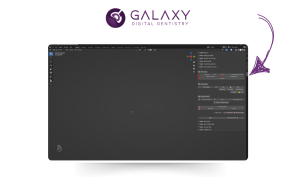
الخاتمة
إذا واجهتك أية مشكلة في تثبيت البرنامج يمكنك التواصل معنا مباشرة من خلال الرابط التالي: إضغط هنا
نتخصص في أكاديمية Galaxy for Digital Dentistry في برنامج B4D ونقدم دورات تدريبية متخصصة في جميع مجالات طب الأسنان
لمعرفة تفاصيل دوراتنا التدريبية إضغط هنا:
https://galaxydentistry.net/live-digital-courses/